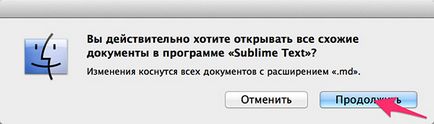
În Windows, la instalarea unor aplicații, programul de instalare sugerează asociarea manuală a programului instalat cu anumite tipuri de fișiere, iar după instalare, tipurile de fișiere specificate se vor deschide în acest program. În OS X, din păcate, astfel de "jetoane" nu au fost văzute până acum, dar nu este așa de rău, puteți modifica aplicația implicită pentru a deschide diferite tipuri de fișiere în Mac OS X și este destul de ușor să faceți acest lucru.
Puteți atribui programul implicit pentru deschiderea fișierelor în OS X pentru:
- un fișier separat;
- toate fișierele de același tip (cu o extensie).
În primul caz, un anumit program este atribuit unui fișier în care acest fișier va fi deschis în mod implicit (prin dublu clic pe Finder pe pictograma aplicației din dosarul Programe din dosarul Lansatorului). În al doilea - programul instalat implicit va deschide toate fișierele cu o extensie.
Ca și în Mac OS X, schimbați programul implicit pentru un singur fișier
- În Finder, selectați fișierul pentru care doriți să schimbați programul implicit și apelați meniul contextual (faceți clic pe trackpad cu două degete sau țineți apăsat "Control", faceți clic pe numele fișierului sau faceți clic dreapta pe numele fișierului). Din meniu, selectați "Deschidere în program".
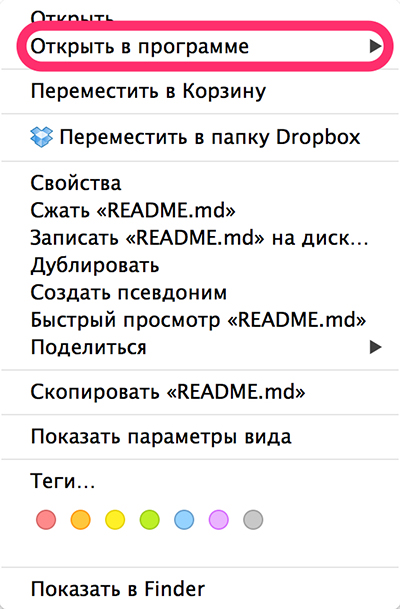
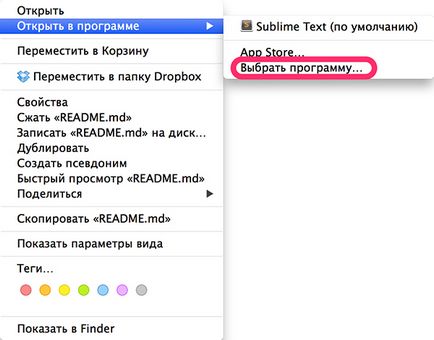
Dacă nu introduceți o bifă, fișierul specificat se va deschide o dată în programul selectat și, după închiderea sa, toate asociațiile vor fi resetate, fișierul va fi deschis în programul OS X recomandat.
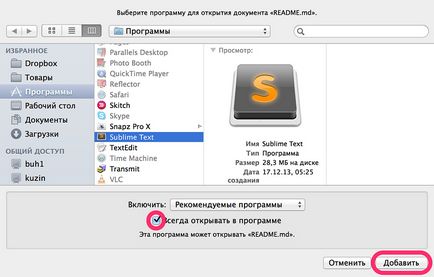
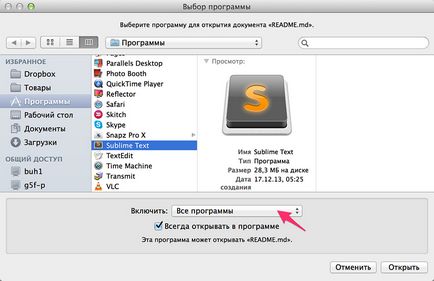
Ca și în OS X, modificați programul implicit pentru toate fișierele de același tip (cu o extensie)
Această metodă vă permite să definiți o aplicație în care fișierele cu o extensie vor fi deschise în mod implicit.
- În Finder, selectați fișierul de tip necesar (extensie) și apelați meniul contextual (faceți clic pe trackpad cu două degete, țineți apăsat "Control" faceți clic pe numele fișierului, faceți clic dreapta pe numele fișierului). Selectați "Proprietăți". Proprietățile fișierelor pot fi deschise cu o comandă rapidă "Command + i".
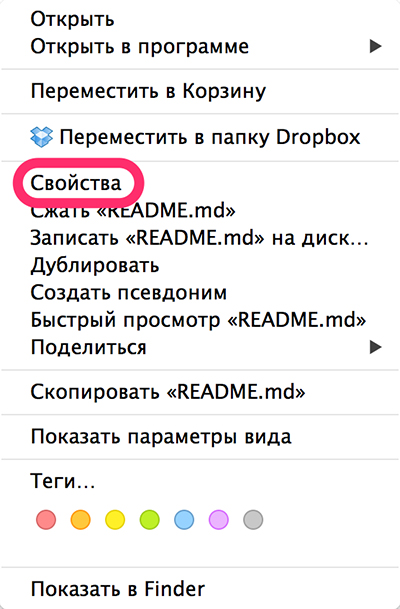
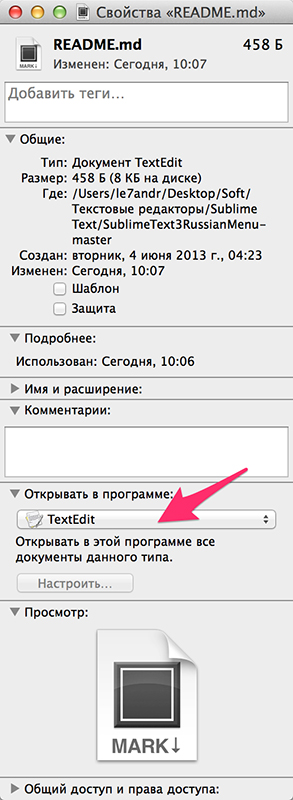
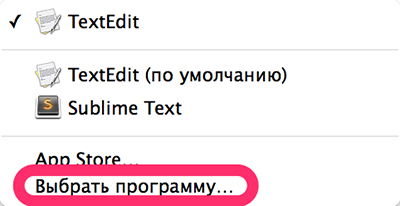
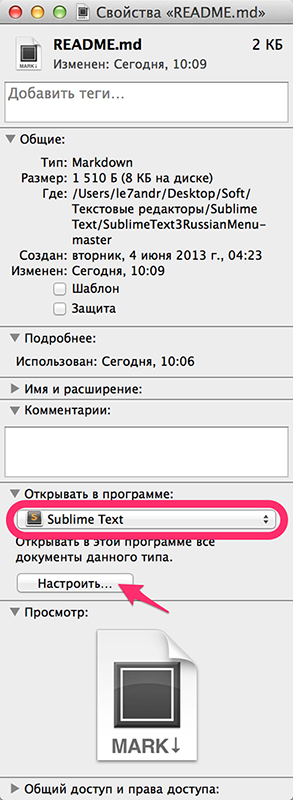
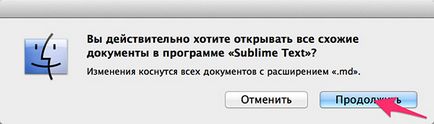
Deci, totul este simplu, rapid și accesibil. Încă o dată, sunt convinsă de abordarea calității Apple a utilizării produselor sale, nu numai cele care pot fi ținute în mâini, dar și software. Și nu regret că am făcut o alegere în favoarea computerelor Mac.
Articole similare
Trimiteți-le prietenilor: